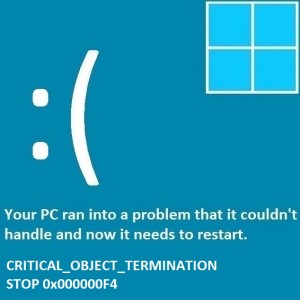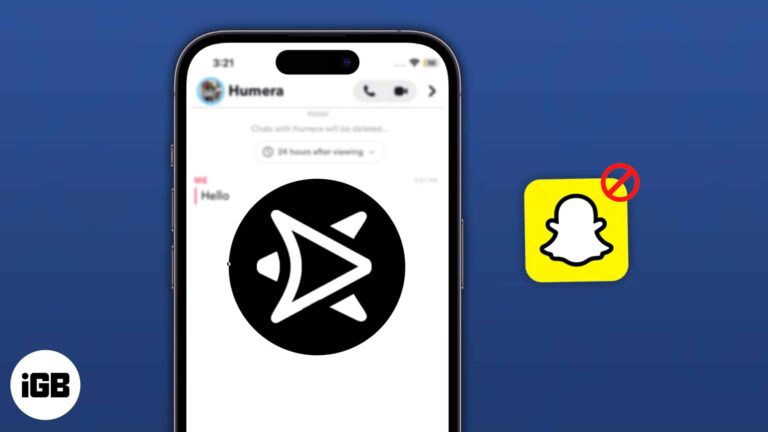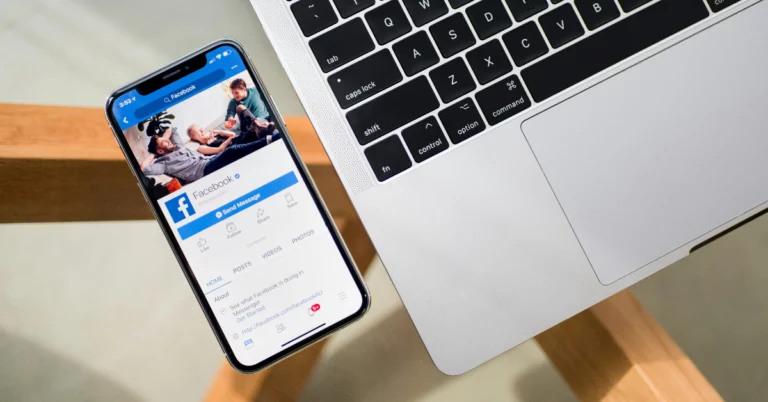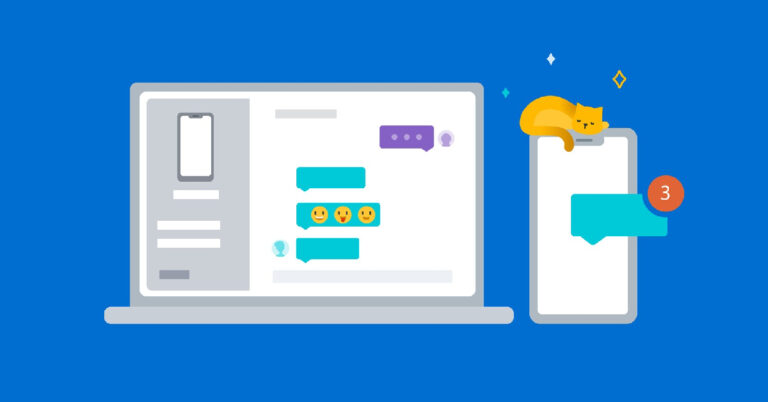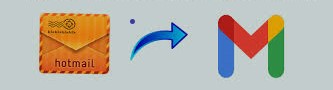(Работает) Два основных способа скопировать и объединить плейлисты YouTube? (2024)
Вы когда-нибудь натыкались на плейлист YouTube и чувствовали, что в нем не хватает хороших мелодий? Или, может быть, вы просматривали серию лекций и заметили, что она не охватывает некоторые важные темы. Поскольку не каждый может добавлять файлы в плейлист, единственный способ сделать его полным — это скопировать его содержимое в новый созданный вами плейлист, а затем добавить в него новые видео. Раньше на YouTube была очень удобная функция копирования плейлиста. Как ни странно, этой возможности больше нет. Но есть еще несколько обходных путей, которые помогут вам выполнить эту задачу. Вот два основных способа копирования и объединения плейлистов YouTube.
Какой метод вам следует использовать?
Давайте будем честными: если вы ищете плейлист на YouTube, то, скорее всего, он музыкальный. Платформа предшествует потоковым сервисам, таким как Spotify и Apple Music, а это означает, что существует бесконечное количество плейлистов для просмотра. Если вы хотите перенести существующий музыкальный плейлист в свою учетную запись, используйте YouTube Music. Если вы являетесь подписчиком YouTube Premium, этот метод подойдет вам еще больше.
Есть несколько онлайн-инструментов, которые вы также можете использовать для этой задачи. Но это предполагает предоставление стороннему инструменту доступа к вашей учетной записи Google. Если вас это не устраивает, придерживайтесь первого метода. Однако сторонний инструмент позволяет легко объединять списки воспроизведения и выбирать нужный контент. Ознакомьтесь с обоими методами ниже и решите, какой из них вам больше нравится!
Используйте хак YouTube Music для копирования и объединения плейлистов YouTube
Шаг 1. Откройте плейлист YouTube, который вы хотите скопировать или объединить.
Шаг 2. Щелкните адресную строку и замените «www» на «музыка». Например, если URL-адрес списка воспроизведения www.youtube.com/abcизмените его на music.youtube.com/abc.

Шаг 3. Плейлист откроется в YouTube Music.
Шаг 4: Нажмите на эллипсы.

Шаг 5: Выберите «Сохранить в плейлист».

Шаг 6. Создайте новый список воспроизведения, если вы хотите скопировать содержимое текущего списка воспроизведения. Если вы хотите объединить его с другим плейлистом, выберите его из списка.

Используйте онлайн-инструмент для копирования и объединения плейлистов YouTube.
Шаг 1: Перейдите в Инструмент копирования плейлистов YouTube от Digital Inspiration.
Шаг 2: Войдите, используя свою учетную запись Google.

Шаг 3: Введите URL-адрес плейлиста, который вы хотите скопировать.

Шаг 4: Нажмите «Получить плейлист YouTube».
Шаг 5. Выберите «Создать новый список воспроизведения», чтобы скопировать содержимое выбранного вами списка воспроизведения. Нажмите «Добавить в существующий плейлист», чтобы объединить его.

Шаг 6: Установите флажки рядом с видео, которые вы не хотите объединять или копировать.

Шаг 7: Выберите «Создать список воспроизведения/Копировать список воспроизведения».

Шаг 8: Выйдите из системы, когда закончите.
Часто задаваемые вопросы (FAQ)
Есть ли способ скопировать и объединить плейлисты YouTube?
Вы можете использовать онлайн-инструмент для копирования/объединения плейлиста YouTube или заменить «www» в его URL-адресе на «музыка». Откроется плейлист в YouTube Music, где его можно будет добавить в новый или существующий плейлист.
Как добавить соавторов в свой плейлист на YouTube?
Чтобы добавить соавторов в список воспроизведения, нажмите многоточие рядом с ним и выберите «Изменить». Включите тумблер «Соавторы могут добавлять видео в этот плейлист». Теперь скопируйте ссылку в диалоговое окно и поделитесь ею с соавторами.
Как перенести плейлист Spotify в YouTube Music?
Используйте сторонний инструмент, например Настройте мою музыку чтобы перенести плейлисты Spotify в YouTube Music. Прочтите эту статью, чтобы узнать пошаговый процесс.
Читайте также: CES 2024: анонсированы мобильные процессоры Intel 14-го поколения, включая новую серию HX для игр
Заключение
Это два основных способа копирования и объединения плейлистов YouTube. Если у вас возникли проблемы с загрузкой списка воспроизведения в инструменте слияния, скопируйте его URL-адрес, используя кнопку «Поделиться», а не поле адреса в браузере. Обновите страницу и повторите попытку. Если вы знаете какой-либо другой способ выполнить эту задачу, сообщите нам об этом в комментариях!